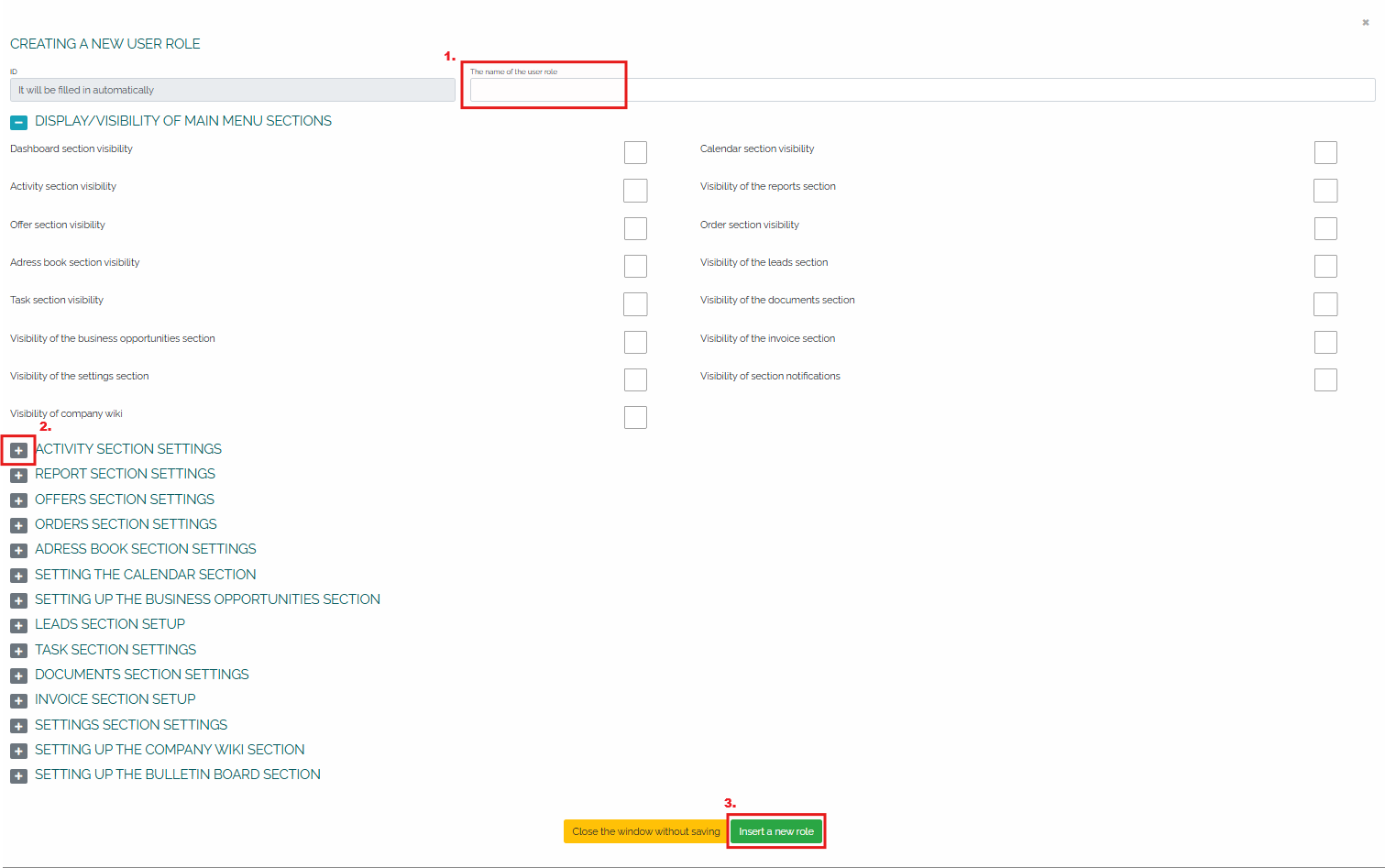Editace uživatelských rolí je možná přímo v sekci Nastavení, kde v hlavním menu zvolíme možnost Uživatelské role: 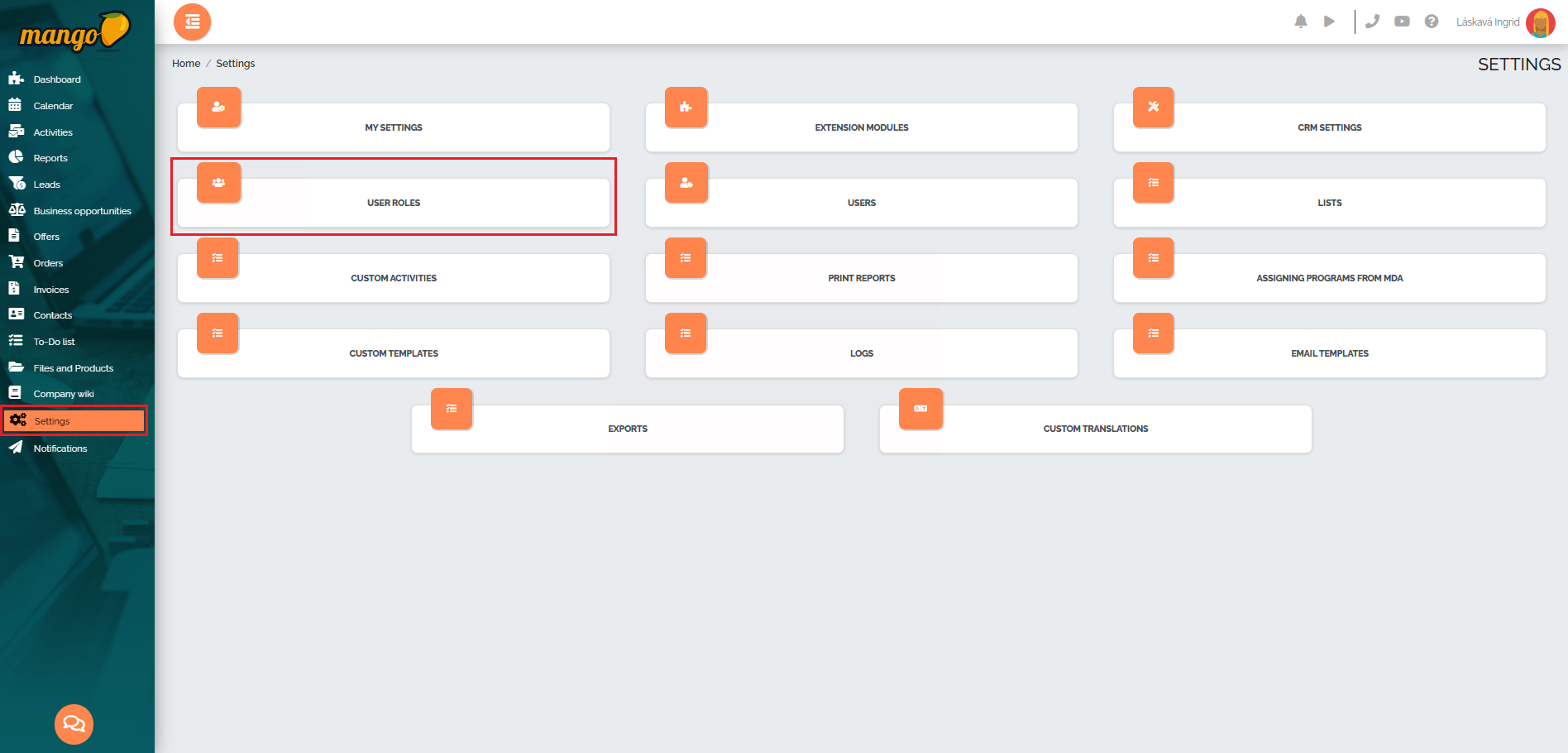
Uživatelské role umožňují definovat, jaké typy rolí budou v systému existovat a kterým uživatelům budou přiřazeny. Na základě těchto rolí si lze nastavit konkrétní práva a omezení pro jednotlivé uživatele. Uživatel s rolí superadmin má možnost vytvářet nové role. Prostřednictvím jednotlivých sloupců může definovat jejich oprávnění – tedy, jaké akce může role provádět, co může upravovat a které funkce nebo sekce budou pro danou roli nedostupné. Po kliknutí na ikonu tužky přejdeme přímo k editaci uživatelské role: 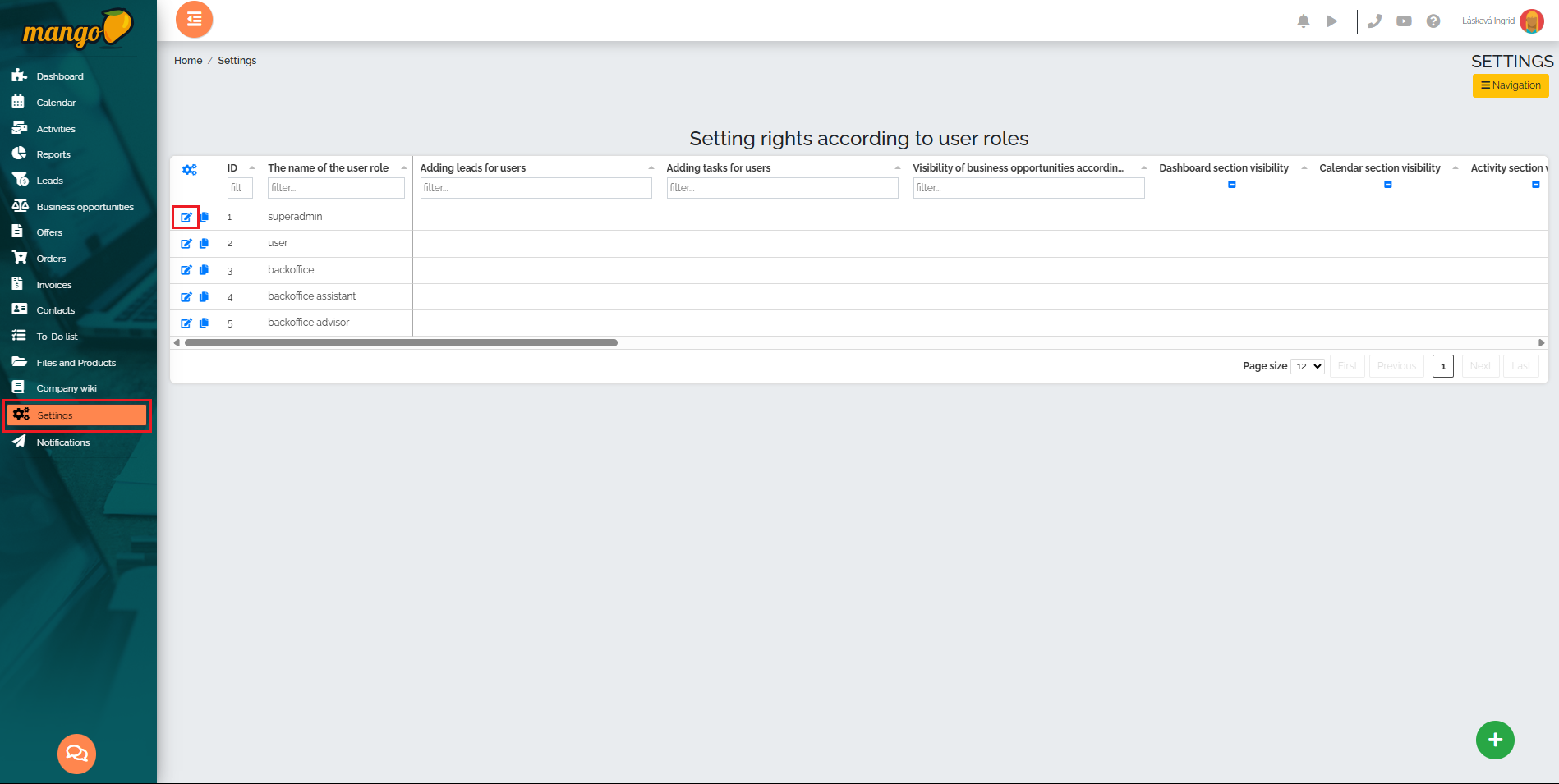
V novém okně se nám zobrazí seznam všech sekcí a jednotlivé možnosti v nich - ať už se jedná o viditelnost jednotlivých sekcí, možnost vytváření, editace nebo odstranění aktivit, nabídek, objednávek, úkolů, klientů v adresáři, obchodních příležitostí, událostí v kalendáři a pod. Obrázek níže znázorňuje, které položky hlavního menu lze zobrazit uživatelům v roli superadmin: 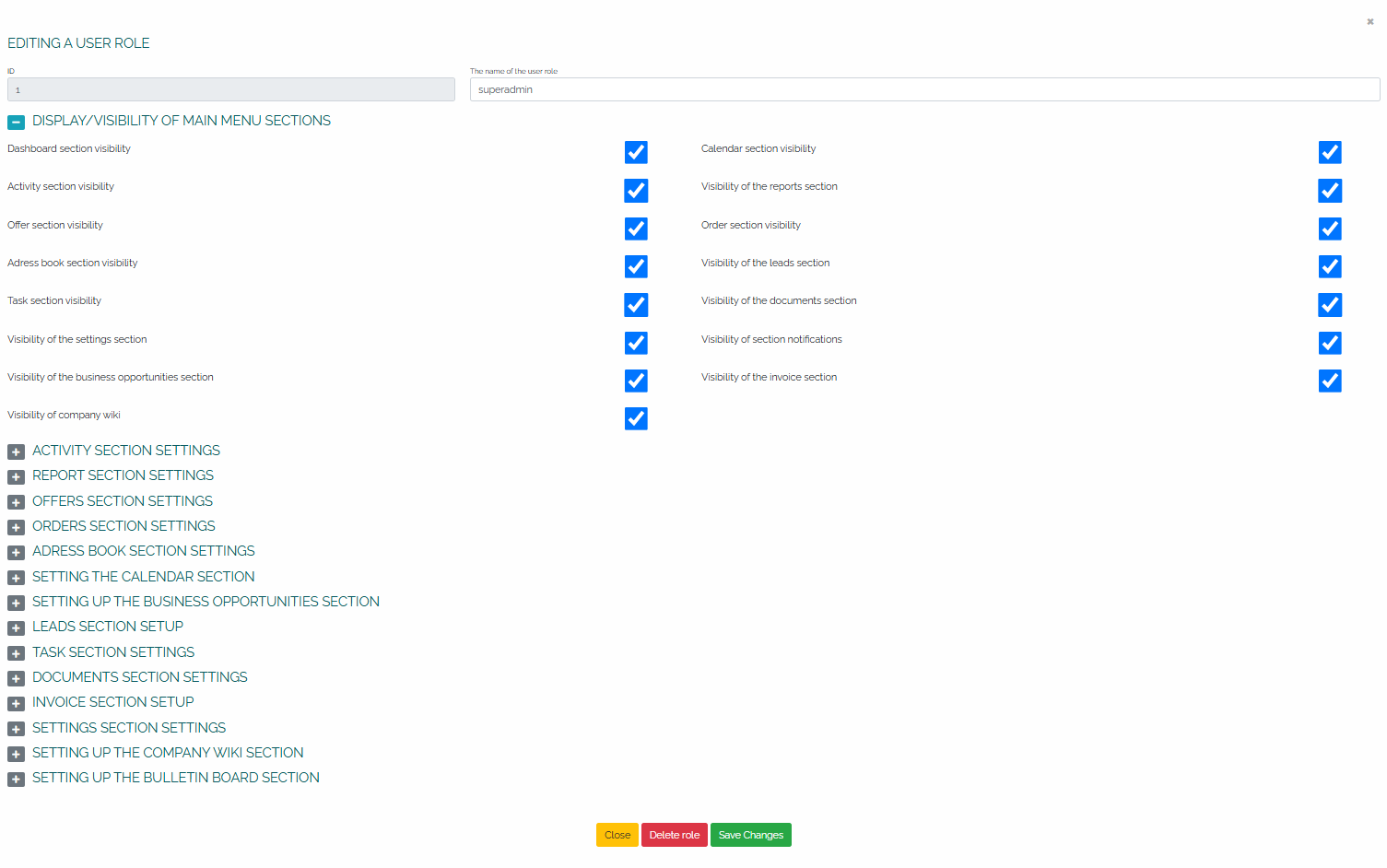
Následující obrázek znázorňuje nastavení sekce Aktivity - můžeme tedy určit pro konkrétní roli viditelnost aktivit jednotlivých uživatelů, vytváření aktivit podle typu aktivity, editace a vymazání již reportovaných aktivit, možnost stahování aktivit do Excelu, vymazání vlastních aktivit, možnost vytváření a editace budoucích aktivit, upravování dat v náhledu aktivit: 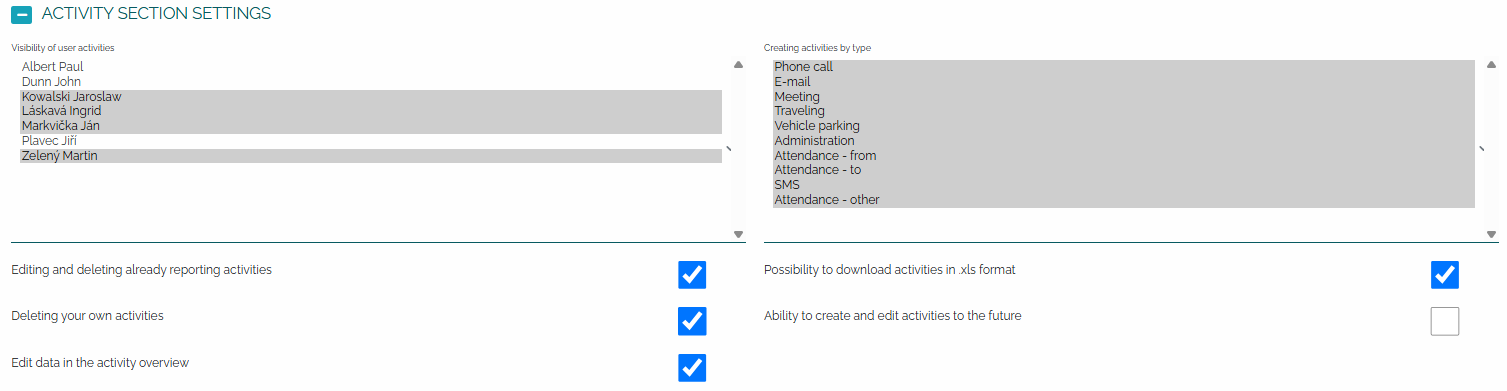
Tak jak lze upravit uživatelskou roli, lze ji i odstranit. Otevřeme si konkrétní roli prostřednictvím tužky a otevře se nám totéž okno jako v případě editace role. Přesuneme se na spodní část obrazovky a stiskneme červené tlačítko smazat roli: 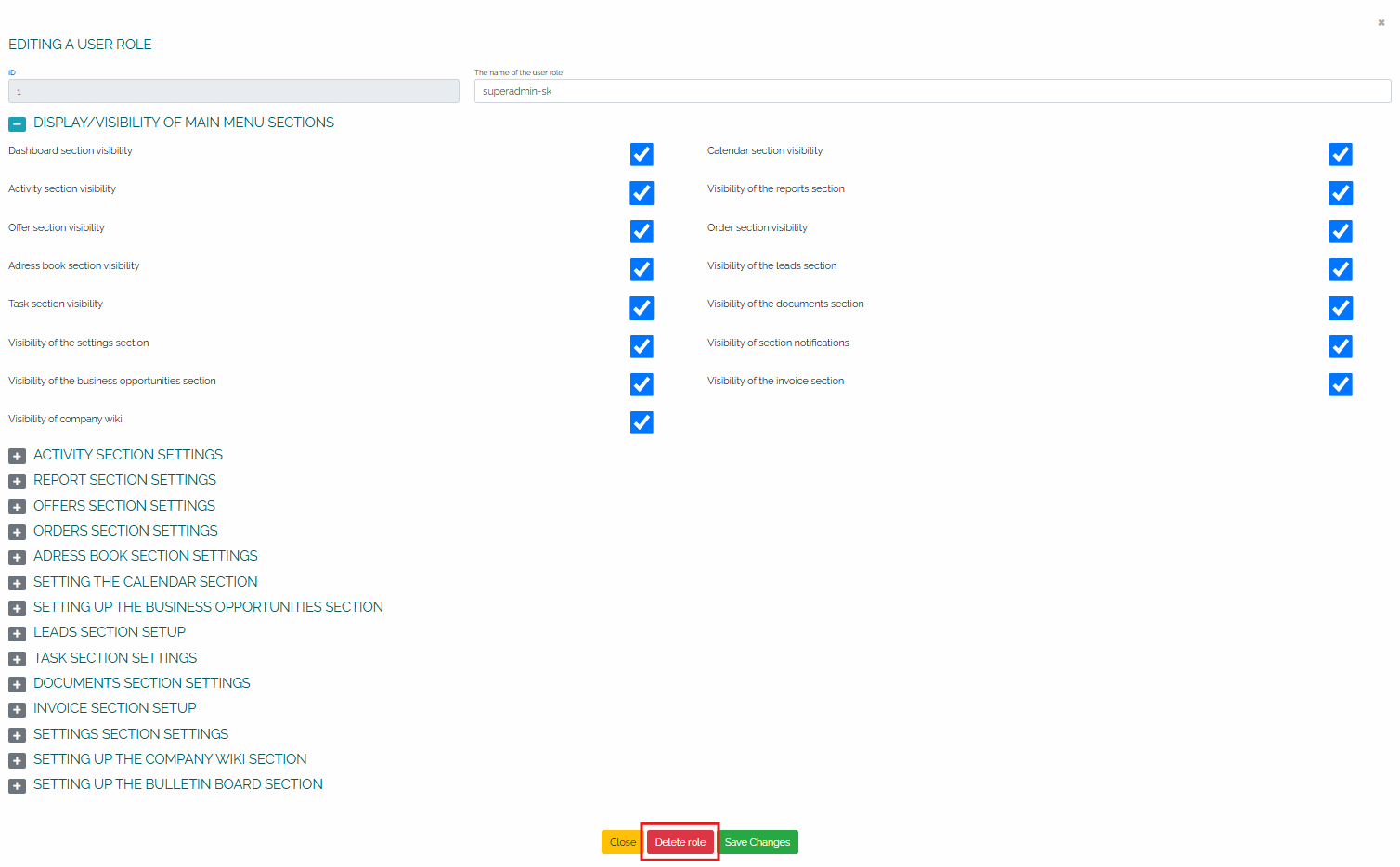
Uživatel v roli superadmin umí kromě editace i vytvářet nové uživatelské role, a to přímo v Nastaveních, v kategorii Uživatelská role, stisknutím zeleného tlačítka plus v pravém dolním rohu obrazovky:
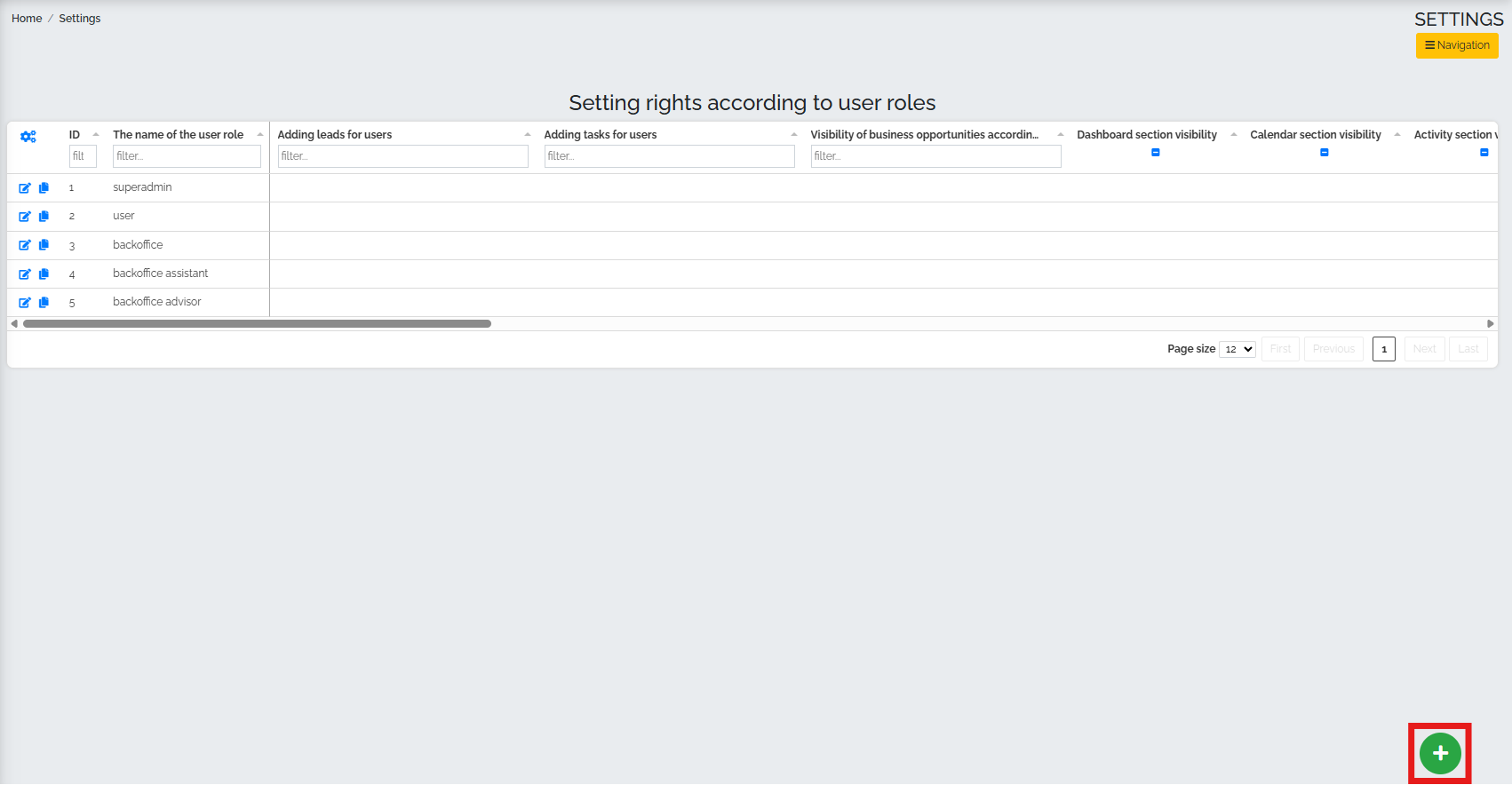
Po stisku tlačítka plus se nám zobrazí nové okno, kde v poli označeném jako číslo 1 si zvolíme název nové uživatelské role. Následně si definuje, které sekce může tato uživatelská role vidět, případně editovat nebo mazat. Klepnutím na malé tlačítko s ikonou plus (č.2) si rozbalujeme možnosti jednotlivých sekcí. V posledním kroku už jen stiskneme tlačítko uložit změny (č.3).